İster kozmetik ister erişilebilirlik nedeniyle, dijital bir görüntüdeki renkleri ters çevirmek doğru araçlarla kolaydır. Bunu nasıl yapacağınız aşağıda açıklanmıştır.
Fotoğrafçılığın keşfedilmesinden bu yana insanlar fotoğraflardaki renkleri tersine çeviriyor. Ancak o zamanlar rengi ters çevirme, karanlık bir odada çeşitli kimyasallar ve film negatifleriyle çalışmak anlamına geliyordu. Günümüzde dijital fotoğrafçılık ve mevcut teknoloji sayesinde renkleri tersine çevirmek çok daha kolay.
Bu makalede birkaç rengi ters çevirme yöntemine bakacağız. Photoshop'u, çevrimiçi web araçlarını ve telefon uygulamalarını kullanarak bir görüntünün renklerini tersine çevirmeyi öğreneceksiniz. Okumaya devam edin ve bir resimdeki renkleri neden tersine çevirmek isteyebileceğinizi öğrenin.
Rengi Tersine Çevirme Nedir?
Bir görüntüdeki rengin ters çevrilmesi, renklerin renk tekerleğindeki karşıtlarına çevrilmesi anlamına gelir. Yeşil macentaya, kırmızı maviye, sarı ise mora dönüşecek. Her pikselin parlaklığı da karşılık gelen değere dönüştürülecektir.
Renk çarkı renkler arasındaki ilişkiyi göstermek için icat edildi. İlk olarak Isaac Newton tarafından optik deneyleri için yaratıldı. O zamandan bu yana bilim adamlarının, tasarımcıların, sanatçıların, fotoğrafçıların, kameramanların ve diğer kişilerin ihtiyaçlarına uyacak şekilde güncellendi.
Daha iyi bir fikir edinmek için renk tekerleğinin neye benzediğini burada görebilirsiniz:
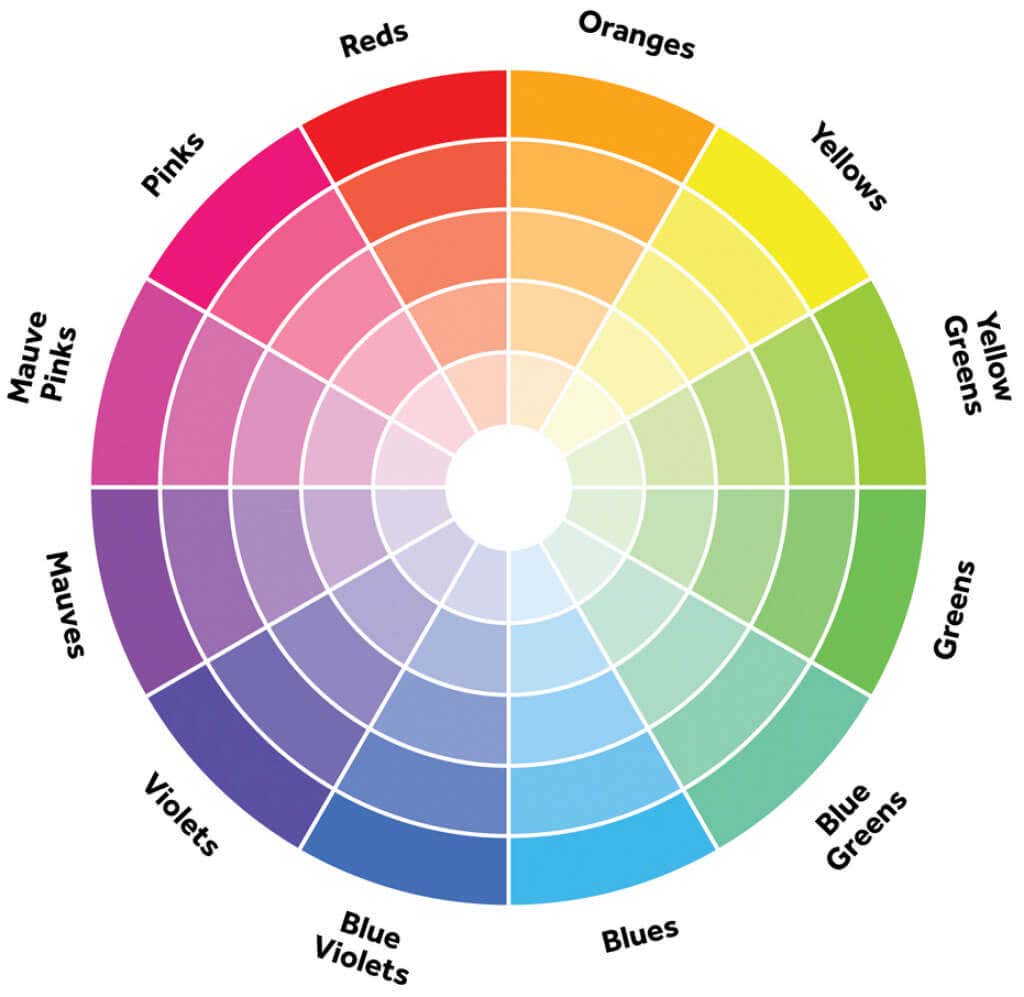
Siyah beyaz fotoğraflarda renk olmadığından, rengi tersine çevirmenin mümkün olup olmadığını merak ediyor olabilirsiniz. Cevap evet, ancak bu durumda rengin ters çevrilmesi, açık alanların koyulaşması ve karanlık alanların açık hale gelmesi anlamına gelir. Renkli görüntülerde renkler tamamlayıcılarına ters çevrilir. Renk doygunluğu veya parlaklık kaybı olmaz.
Fotoğraflarınızdaki Renkleri Neden Ters Çevirmek İsteyebilirsiniz
Fotoğraflarınızdaki renkleri tersine çevirmek istemenizin farklı nedenleri olabilir. Bazıları tamamen estetiktir. İnsanlar ters renklerin olduğu resimleri ilginç ve bakmayı eğlenceli buluyorlar. Ancak rengi ters çevirme, renkleri farklı gören kişilere de yardımcı olabilir.
Renk körü insanlar aynı zamanda rengi ters çevirmeyi de faydalı buluyor. Renk körlüğü kişinin dünyayı siyah beyaz görmesi anlamına gelmez. Renk körlüğünün farklı türleri vardır ve bu duruma sahip kişiler genellikle renkleri farklı görürler. Renkleri ters çevirmek, onların olmadığını düşündükleri renkleri görmelerine yardımcı olabilir..
Rengi ters çevirme yalnızca görüntünün renklerini etkilemekle kalmaz, aynı zamanda kontrastı artırır ve ayrıntıları geliştirir. Bu, görme bozukluğu olan kişiler için yararlı olabilir. Açık renkli kısımları da kararttığı için mavi ışığı ortadan kaldırarak göz yorgunluğunu azaltabilir.
Bilgisayar Kullanarak Bir Resimdeki Renkler Nasıl Tersine Döndürülür?
Görüntü rengini tersine çevirmek için kullanabileceğiniz ücretsiz veya ücretli birçok düzenleme aracı vardır. Bunlardan bazılarını kontrol edip Windows ve Mac'te nasıl yapılacağını görelim.
Adobe Photoshop
Photoshop resim düzenleme için çok karmaşık bir araç olmasına rağmen, renkleri ters çevirmek tek bir klavye kısayolu kullanmak kadar basittir. İstediğiniz resmi Photoshop'ta açmanız yeterlidir; devam edip Windows'ta Ctrl+Iveya Cmd+I
Photoshop orijinal fotoğrafınızı yok edeceğinden ve fikrinizi değiştirirseniz ona geri dönemeyeceğinizden, orijinali kaydetmeli ve bir kopyası üzerinde çalışmalısınız. Renkleri yeni bir katmana ters çevirin. İşte bunu nasıl yapacağınız. Ancak önce resmin yalnızca bir kısmını ters çevirmek istiyorsanız seçim araçlarından herhangi birini kullanarak bir seçim yapın ve ardından bir ters çevirme katmanı oluşturun.
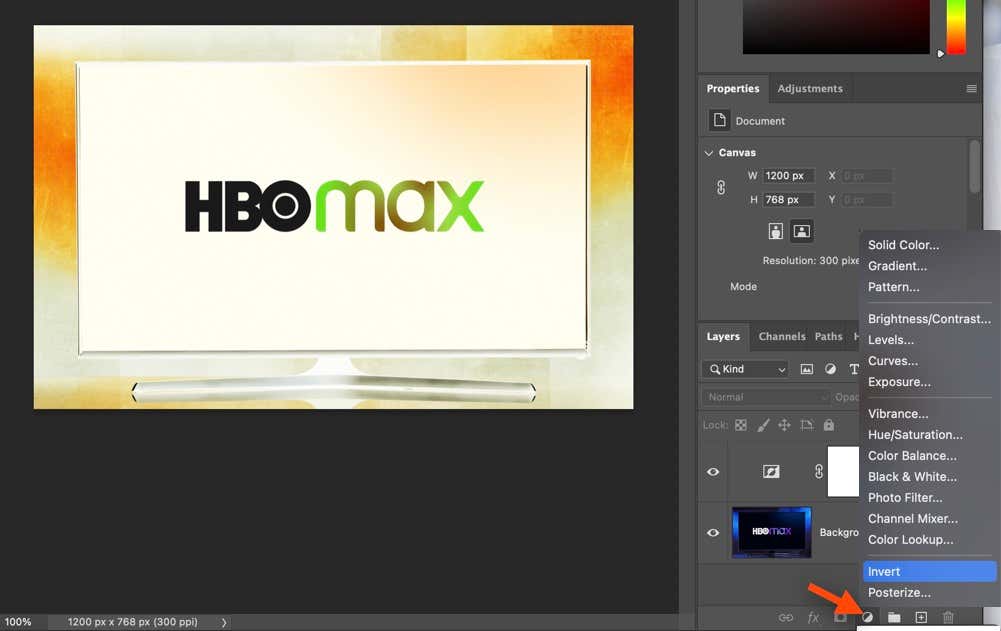
Bunu yapmak için Katmanlar panelinin alt kısmında Yeni Dolgu veya Ayarlama Katmanı Oluştur'u bulun. Üzerine tıkladığınızda bir açılır menü görünecektir. Ters Çevir'i seçtiğinizde Photoshop orijinal fotoğrafınızın üstüne otomatik olarak bir Ters Çevirme Katmanı ekleyecektir.
Sonuçlardan memnun kaldığınızda ve istediğinizi elde ettiğinizde görselinizi jpg veya PNG dosyası olarak kaydedebilirsiniz.
Microsoft Paint
MS Paint, Microsoft tarafından geliştirilen bir resim düzenleyicisidir ve Windows 10 ve 11 için mevcuttur. Rengi ters çevirme için entegre bir seçeneğe sahiptir. Dosya'ya, ardından Aç'a giderek veya Ctrl+Otuşlarına basarak bir resmi açmanız yeterlidir. Şimdi Ctrl+Atuşlarına basarak resmin tamamını seçin, resme sağ tıklayın ve Rengi ters çevir'i seçin.
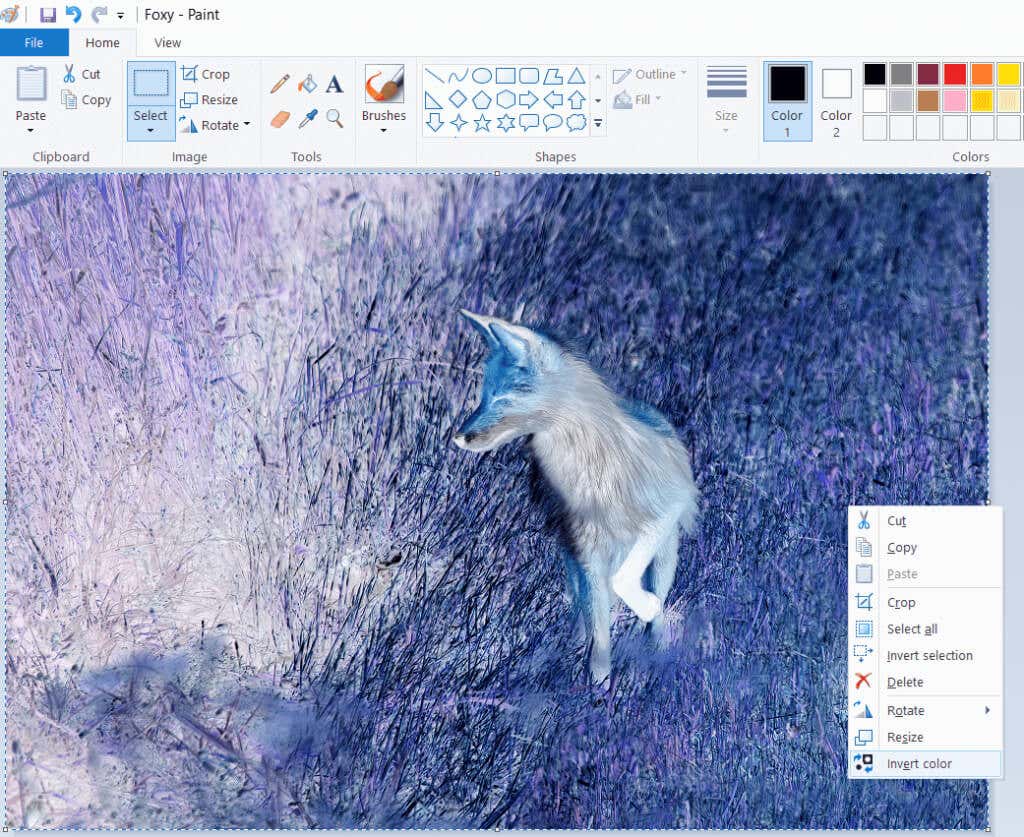
Uygulamayı Önizle
macOS kullanıcıları Önizleme Uygulamasını kullanarak görsellerindeki renkleri tersine çevirebilir. Bu, Mac bilgisayarlarda resim görüntülemek için varsayılan uygulamadır ve içinde bir resim açmak için üzerine çift tıklamanız yeterlidir. Görseliniz açıldığında Araçlar'a gidin ve Rengi Ayarla'yı seçin.Renk ayarlama panelinde beyaz ve siyah nokta kaydırıcılarını göreceksiniz. Renkleri tersine çevirmek için beyaz noktayı sola, koyu noktayı sağa sürükleyin. Resminizin ortaya çıkmasından memnun olduğunuzda kaydedin..
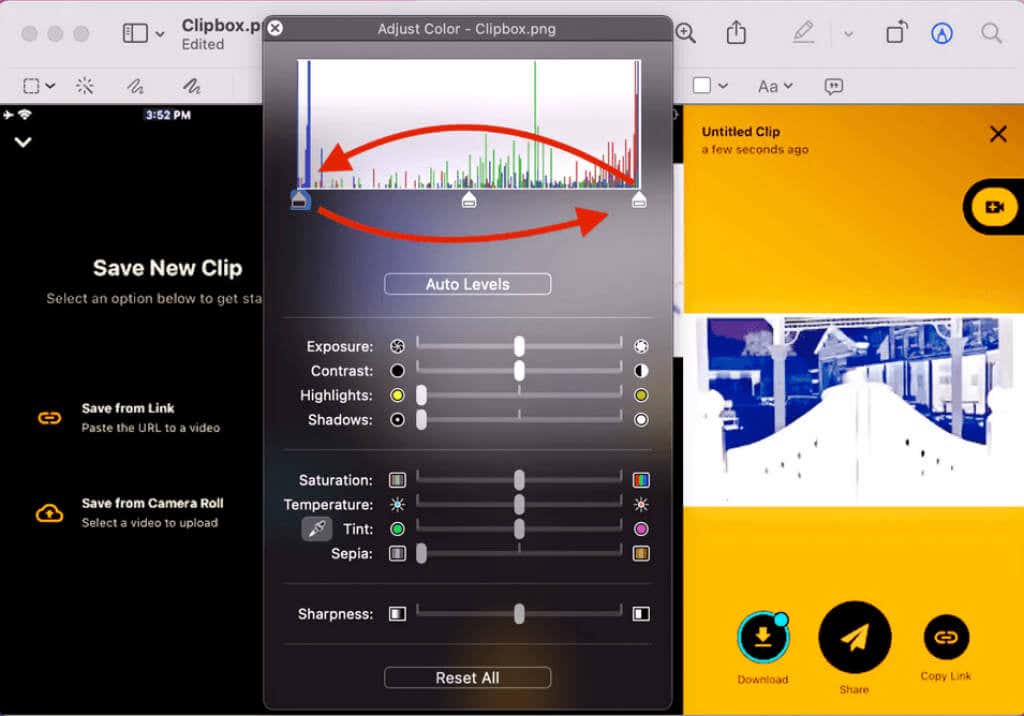
Özgür Yazılım
Çok sayıda ücretsiz resim düzenleme aracı var ve bunların çoğu resminizin renklerini tersine çevirme yeteneğine sahip. GIMP gibi bazıları daha gelişmiştir. Katmanlarla çalışmanıza ve görüntünün bazı kısımlarındaki renkleri tersine çevirmenize olanak tanır. Diğerleri basittir ve görüntüyü birkaç fare tıklamasıyla tersine çevirir. İşte birkaç basit örnek:
Paint.Net
Paint.NET, birçok özelliğe sahip ücretsiz bir resim düzenleme yazılımıdır. Renkleri tersine çevirmeyi çok basit hale getirir. Tek yapmanız gereken Ayarlar'a ve ardından Renkleri Ters Çevir'e gitmek. Ayrıca rengi ters çevir seçeneğini kullanmak için Ctrl+Shift+Iklavye kısayoluna basmanız da yeterlidir.
İrfan Görünümü
Bu, popülaritesi giderek artan bir resim düzenleme yazılımıdır. Rengi ters çevirme özelliğine Negatif adı verilir çünkü eski renkli film negatiflerinin görünümünü taklit eder. IrfanView'da bir resmi açtığınızda, Görüntü'ye gidin, ardından Negatif(görüntüyü ters çevir)veTüm Kanallar'ı seçin. açıklık>
Fotoğraf Görünümü
Tanınmış bir resim düzenleyici olan PhotoScape, animasyonlu GIF oluşturma, çeşitli efektler, filtreler ve düzenleme seçenekleri gibi birçok özelliği nedeniyle oldukça popülerdir. Görüntüyü ters çevirme, PhotoScape'in düzenleyici sekmesinde Negatif Efekti Ters Çevir düğmesini bulmak kadar basittir. Sepya, gri tonlamalı veya siyah beyaz gibi başka efektleri de burada bulabilirsiniz. Tek tıklamayla renkleri hızlı bir şekilde tersine çevireceksiniz.
Ücretsiz Çevrimiçi Düzenleme Araçları
Resimlerinizdeki renkleri tersine çevirecek bir yazılım indirip yüklemek istemiyorsanız, bunu birçok ücretsiz çevrimiçi araçtan birini kullanarak yapmayı tercih edebilirsiniz. Yeni başlayanlar için mükemmel bir seçimdirler. Tipik olarak çevrimiçi araçların kullanımı kolaydır ve yalnızca birkaç tıklamayla görsellerinizi hiçbir ücret ödemeden dönüştürebilirsiniz. En popüler çevrimiçi düzenleme araçlarının listesini burada bulabilirsiniz.
Pixlr E
En popüler çevrimiçi düzenleyicilerden biri Pixlr E'dir. Yalnızca birkaç tıklamayla renkleri tersine çevirmenize olanak tanır. Görselinizi açın veya zengin stok kütüphanesinden bir görsel seçin. Ayarlar'a gidin ve menü çubuğunun neredeyse alt kısmındaki Ters Çevir'i bulun, hepsi bu. Pixlr X sürümünün renkleri ters çevirme seçeneğini kaldırdığını unutmayın; bu nedenle Pixlr E'yi kullandığınızdan emin olun..
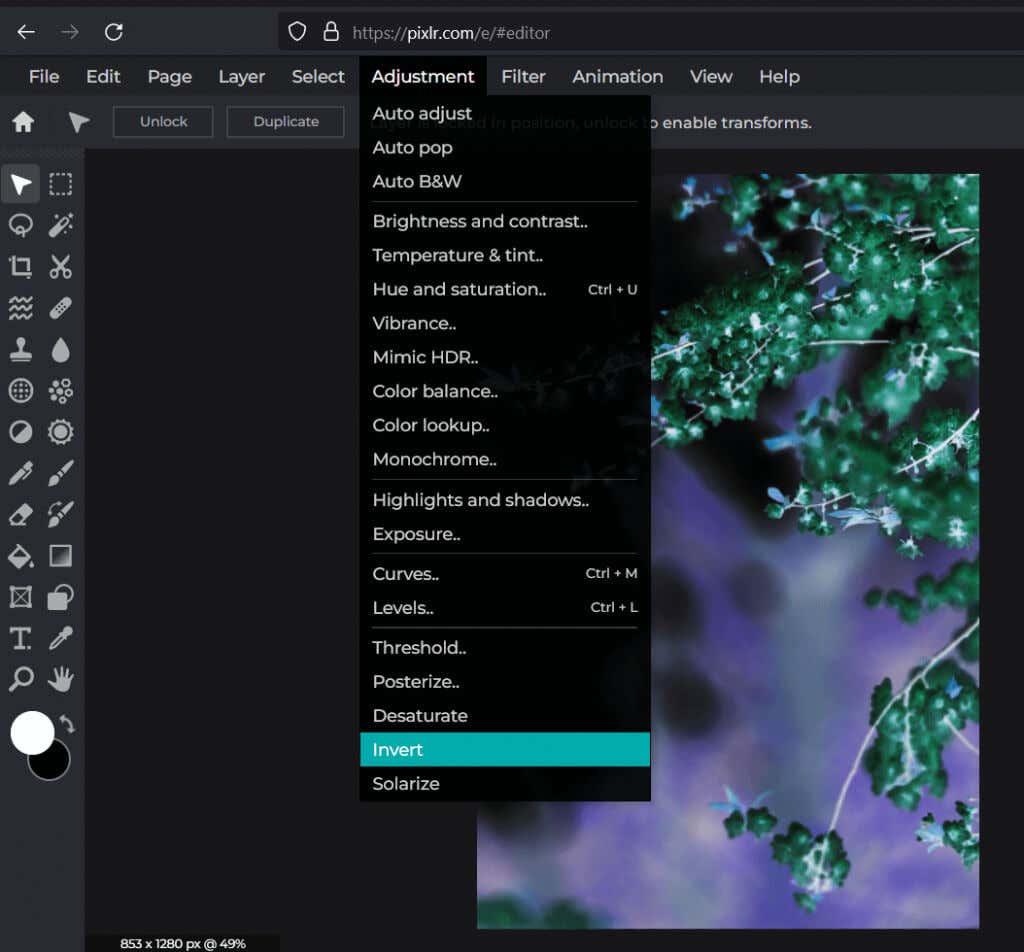
Pikselli
Resminizi zahmetsizce tersine çevirmenize olanak tanıyan başka bir ücretsiz çevrimiçi düzenleyici. Bir görsel dosyası yükleyin veya Pixelied'in sunduğu stok kitaplığından bir tane seçin. Ardından düzenleyicinin üst araç çubuğundaki GörüntüEfektler ve Filtreler'i tıklamanız yeterlidir. Filtreler'e gidin ve Ters Çevir'i bulun.
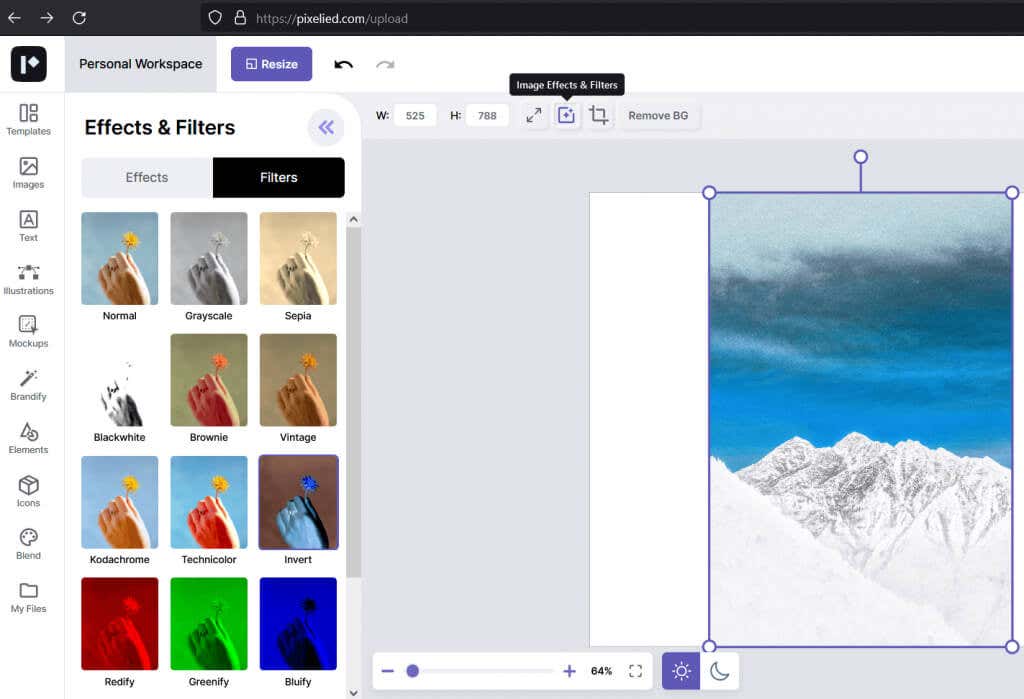
PineTools
PineTools basit bir çevrimiçi düzenleyici değildir. Resimleri ve videoları düzenlemenize, dosyaları sıkıştırmanıza veya dönüştürmenize ve çok daha fazlasına yardımcı olacak bir araç koleksiyonudur. Renkleri PineTools ile tersine çevirmek için Resimler'e gidin, Renkleri Tersine Çeviraracını bulun ve tıklayın. Şimdi sizden resminizi yüklemenizi isteyecek. Resminizi seçtikten sonra ekranın altındaki yeşil Tersine Çevirdüğmesine basmanız yeterlidir, hepsi bu. Artık görselinizi kaydedebilir veya doğrudan PineTools'tan birçok sosyal ağdan birine gönderebilirsiniz.
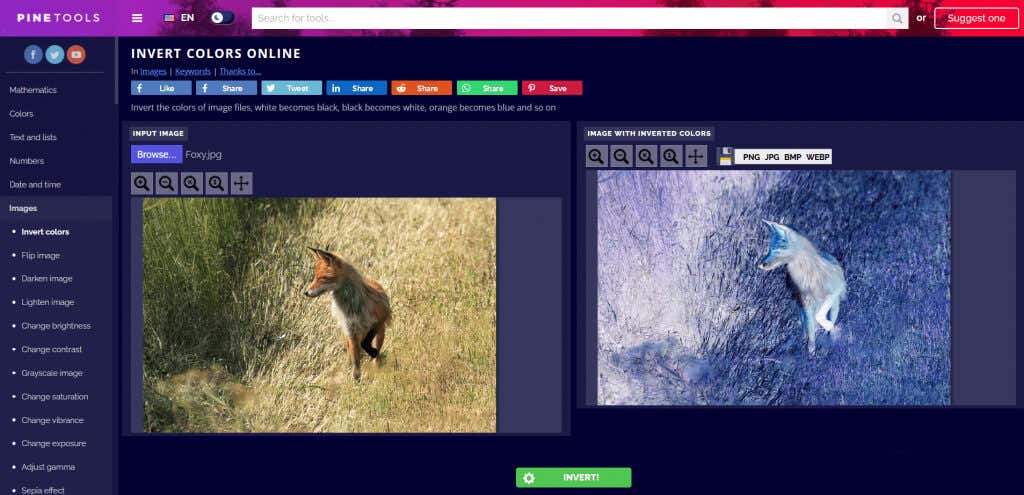
Akıllı Telefonlardaki Resimlerinizdeki Renkleri Nasıl Tersine Çevirebilirsiniz?
Resimlerinizdeki renkleri hızlı bir şekilde tersine çevirmek için akıllı telefonunuza yükleyebileceğiniz farklı uygulamalar vardır. Android ve iOS'ta farklı uygulamalar çalışır. İhtiyaçlarınıza uygun olanı seçin.
Fotoğraf Yönetmeni
PhotoDirector, cep telefonları için genel olarak en iyi ücretsiz fotoğraf düzenleyicidir. Ayrıca fotoğraf kolajları da yapabilir. Rengi ters çevirmeye gelince, kırmızı, yeşil ve mavi (RGB) kanalları ayrı ayrı değiştirmek için renk eğrisini kullanabildiğiniz için size büyük bir kontrol sağlayacaktır. Bu uygulama hem Android hem de iPhone'da çalışır ve PC sürümüne sahiptir.
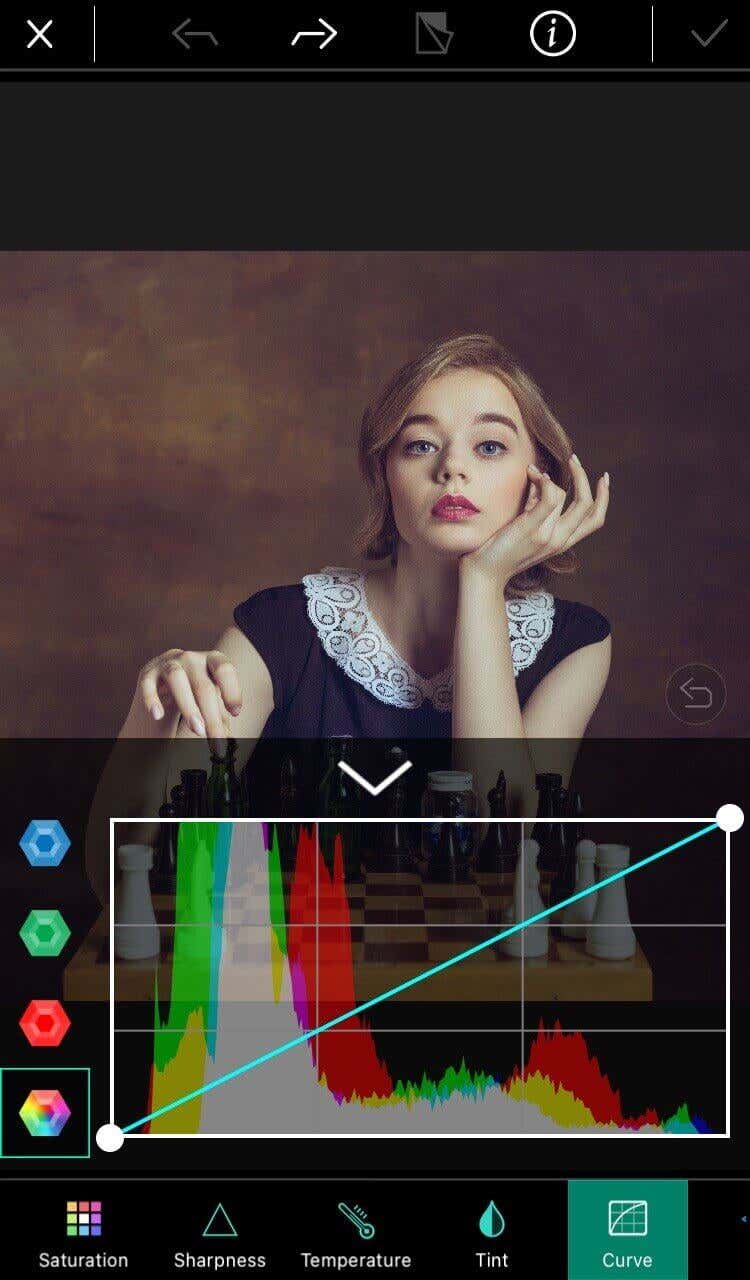
Beni Olumsuzlaştır
Negative Me, yalnızca tek işlevi olan basit bir uygulamadır. Sadece tek bir tıklamayla resmi pozitiften negatife veya negatiften pozitife dönüştürür. Özel bir şey yapmanıza bile gerek yok. Fotoğrafınızı uygulamada açmanız yeterli; otomatik olarak dönüştürülecektir. Uygulamanın ayrıca dahili bir kamerası var, böylece içeriden yeni bir fotoğraf çekebilirsiniz. Negative Me'yi Apple Store'dan edinebilir ve telefonunuzda veya iPad'inizde çalıştırabilirsiniz.
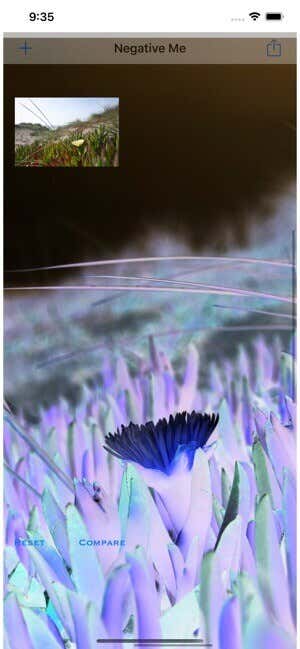
Olumsuz Resim
Negative Image, Negative Me'ye benzer bir uygulamadır ancak yalnızca Android cihazlarda çalışır. Basit bir tıklamayla fotoğraflarınızı negatiflere dönüştürmenize olanak tanır, ancak aynı zamanda yalnızca bir fotoğraf seçimini dönüştürmenize de olanak tanır. Ayrıca yerleşik bir kamerası vardır, ancak eski fotoğraflarınızdan bazılarını da yükleyebilirsiniz. Negatif Görüntünün en iyi yanı, onu eski film negatiflerini gerçek fotoğraflara dönüştürmek için kullanabilmenizdir. Negatiflerin resmini çekmek için telefonunuzun kamerasını kullanın ve bunu uygulama üzerinden çalıştırın..
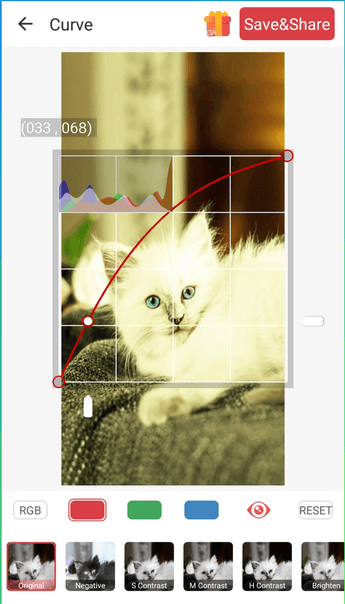 .
.